- Mwandishi Abigail Brown [email protected].
- Public 2023-12-17 07:02.
- Mwisho uliobadilishwa 2025-01-24 12:25.
Unachotakiwa Kujua
- Zindua programu ya Kamera na ugonge aikoni ya Shutter au aikoni ya Video. Chagua kijipicha ili kuona ghala yako.
- Ili kuhifadhi picha moja kwa moja kwenye Hifadhi ya Google, panua ingizo la Hifadhi ya Google na uchague Hifadhi Yangu..
- Ili kuchapisha, fungua picha katika ghala ya kamera na uguse aikoni ya Chapisha..
Makala haya yanafafanua jinsi ya kupiga picha kwenye Chromebook. Maagizo yanatumika kwa kila muundo wa Chromebook.
Jinsi ya Kupiga Picha Ukitumia Chromebook
Kwa makala haya, tutachukulia kuwa una Chromebook yenye kamera, inahusishwa na akaunti yako ya Hifadhi ya Google, na imeunganishwa kwenye kichapishi.
Ili kupiga picha, fungua programu ya Kamera, fremu picha yako na uguse aikoni ya Shutter. Ikiwa unahitaji kuweka kipima muda kwanza, chagua aikoni ya Kipima muda. Unaweza kuchagua kuchelewa kwa sekunde 3 au 10.
Unaweza kufungua programu ya Kamera kupitia aikoni ya kizinduzi katika kona ya chini kushoto. Unaweza pia kutumia kipengele cha utafutaji ndani ya programu ya Kizinduzi.
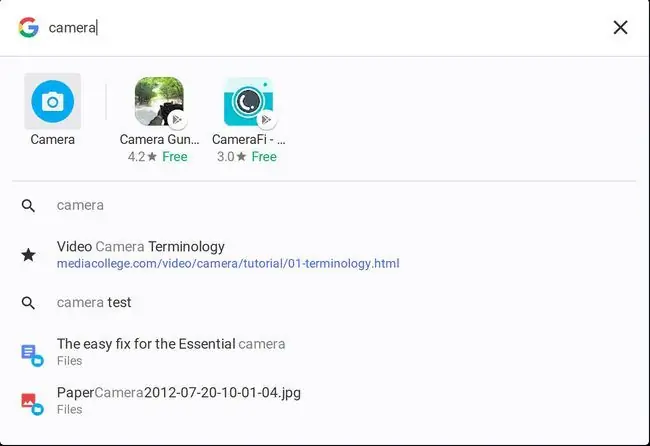
Ili kutengeneza video, chagua aikoni ya Video kando ya aikoni ya Shutter. Kisha, tumia kitufe cha Anza kurekodi ili kuanza na kusimamisha kurekodi.
Uwe unapiga picha au video, ni muhimu sana kuwa na mwanga mwingi kwa picha yako. Ikiwa huna mwanga wa kutosha, picha zitakuwa nafaka. Mwangaza mzuri zaidi ni mwanga wa asili (fikiria nje).
Cha kufanya Baada ya Kupiga Picha
Baada ya kurekodi picha zako, unaweza kuziona zote kwa kuchagua kijipicha cha picha au video yako ya hivi majuzi katika kona ya chini kulia. Kuanzia hapa, unaweza:
- Chapisha picha yako (ikoni yenye umbo la kichapishi).
- Hifadhi picha yako (ikoni yenye umbo la mshale unaoelekeza chini kwenye kisanduku).
- Futa picha yako (ikoni yenye umbo la pipa la taka).
- Rudi kwenye programu ya kamera (ikoni yenye umbo la kishale kinachoelekeza kushoto).
Wakati mwingine ni rahisi kupiga picha ya skrini kwenye Chromebook yako kuliko kupiga picha. Ukifanya hivyo, picha ya skrini itahifadhiwa katika sehemu ile ile ya picha zako.
Kuhifadhi Picha kwenye Chromebook Yako
Hapa ndipo kunaweza kutatanisha kwa baadhi. Kumbuka, Chromebook ndio jukwaa bora la wingu. Na kwa sababu Chromebook yako inahusishwa na akaunti yako ya Google, utadhani mara moja kuwa picha zimehifadhiwa kwenye akaunti yako ya wingu. Hiyo sio kesi ya msingi. Unapohifadhi picha uliyopiga kwa kutumia kamera ya Chromebook, itahifadhiwa kwenye folda ya ndani ya Vipakuliwa. Lakini, unaweza kuamuru picha itahifadhiwa wapi wakati wa mchakato wa kuhifadhi.
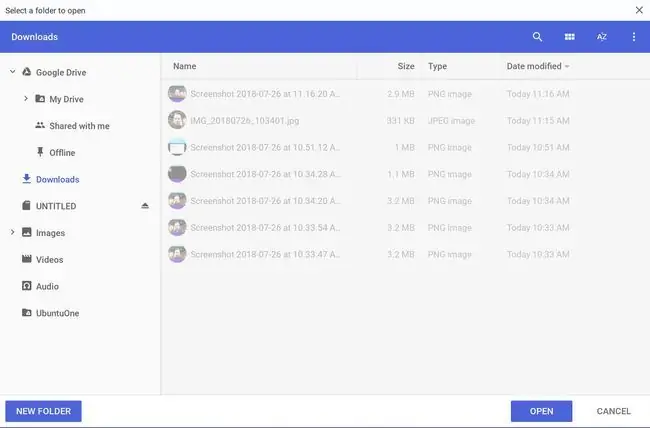
Ili kuhifadhi picha moja kwa moja kwenye Hifadhi ya Google:
- Panua ingizo la Hifadhi ya Google.
- Chagua Hifadhi Yangu.
- Nenda kwenye folda unayotaka kuhifadhi picha ndani yake.
- Chagua kitufe cha Fungua.
Kuchapisha Picha kwenye Chromebook Yako
Kuchapisha picha kwenye Chromebook ni rahisi. Kama ilivyoelezwa hapo awali, Chromebook yako inahitaji kuunganishwa kwenye kichapishi kinachotumia wingu. Hilo likikamilika, fungua picha unayotaka kuchapisha katika Matunzio ya Kamera na aikoni ya Chapisha.
Katika dirisha linalofuata, chagua kitufe cha Badilisha. Umepewa orodha ya vichapishaji vinavyopatikana. Chagua kichapishi chako, kisha uchague Chapisha..






